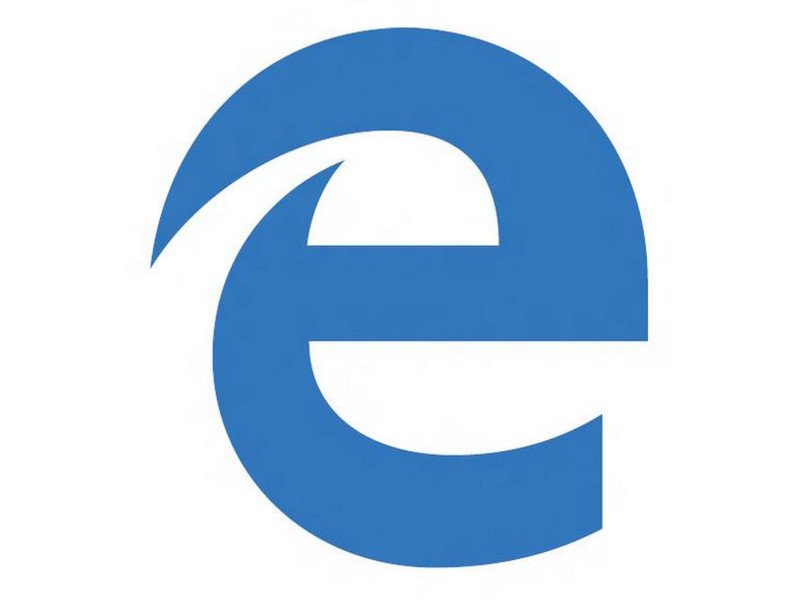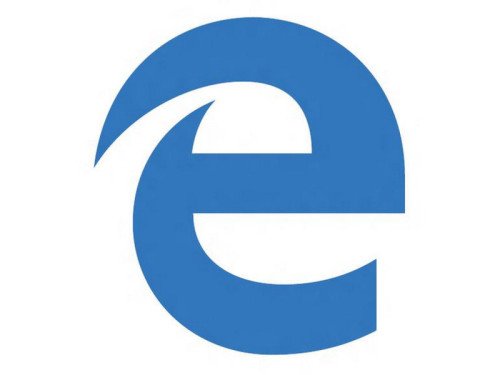In Windows 10 ist Edge der Standardbrowser. Wer seine Lesezeichen aus anderen Browsern in Edge sehen will, muss sie zuerst importieren. Hier steht Schritt für Schritt, wie das geht.
- Als Erstes startet man den Edge-Browser per Klick auf das blaue e-Symbol in der Taskleiste von Windows 10.
- Jetzt oben rechts auf den Button mit den drei Punkten und dann im Menü ganz unten auf „Einstellungen“ klicken.
- Unterhalb des Klappfeldes „Design auswählen“ wird der Schalter „Favoritenleiste anzeigen“ eingeschaltet.
- Um Lesezeichen aus einem anderen Browser zu importieren, folgt ein Klick auf „Favoriten aus anderem Browser importieren“.
- Jetzt einfach die Browser per Haken auswählen, von denen Daten importiert werden sollen.
Das war’s auch schon! Die Favoriten werden sofort eingelesen und angezeigt.